

|
WPS是英文Word Processing System(文字处理系统)的缩写。它集编辑与打印为一体,具有丰富的全屏幕编辑功能,而且还提供了各种控制输出格式及打印功能,使打印出的文稿即美观又规范,基本上能满足各界文字工作者编辑、打印各种文件的需要和要求。 我们经常使用Excel表格来收集各种数据。在现实工作中,我们有时还需要对这些数据进行镜像复制,那么,这种情况我们怎么办呢?今天,小编就教各位Excel表格镜像复制的小技巧,大家一起来学习吧! 首先,打开我们的Excel表格,输入数据,如图所示: 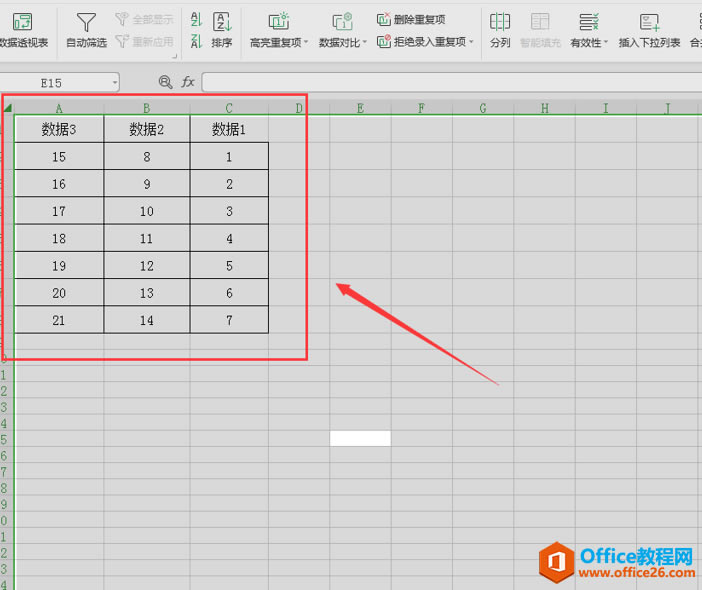 ? ?然后,我们全选数据,按组合键“Ctrl+C”进行复制,在空白处按组合键“Ctrl+V”进行粘贴: 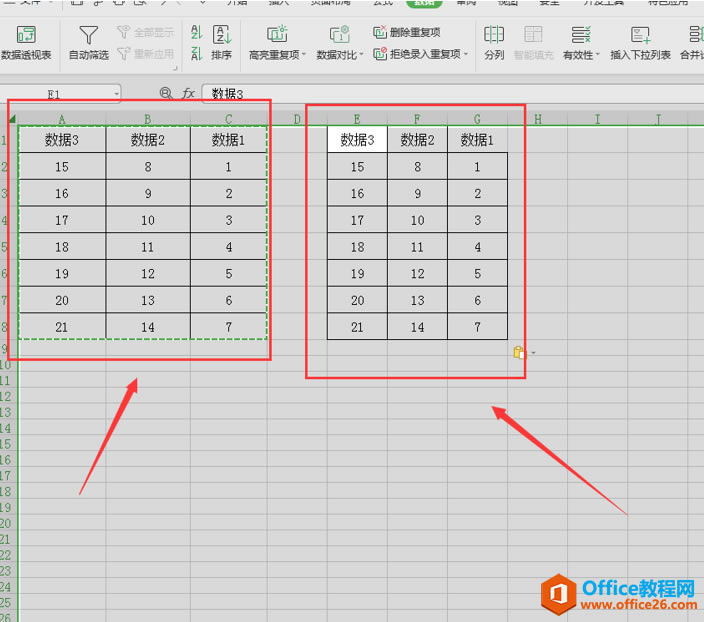 ? ?接着,我们在粘贴的表格处插入辅助行,并设置数字顺序: 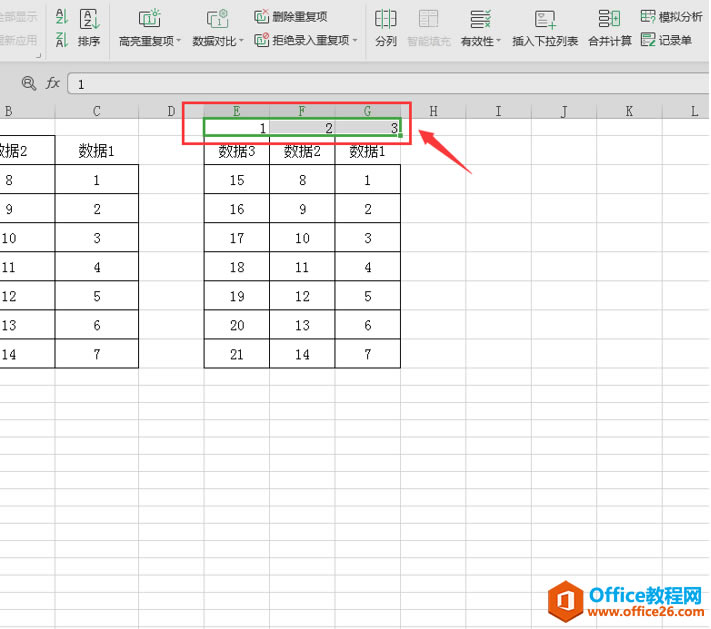 ? ?我们全选单元格区域,切换到【数据】页面,选择【排序】: 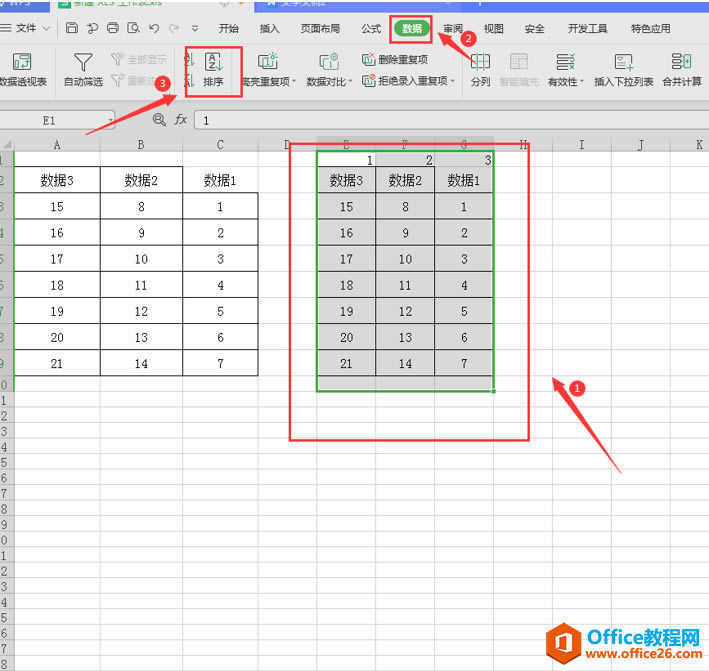 ? ?在弹出的排序页面,选择【选项】功能,并选择【按行排序】,按【确认】按钮: 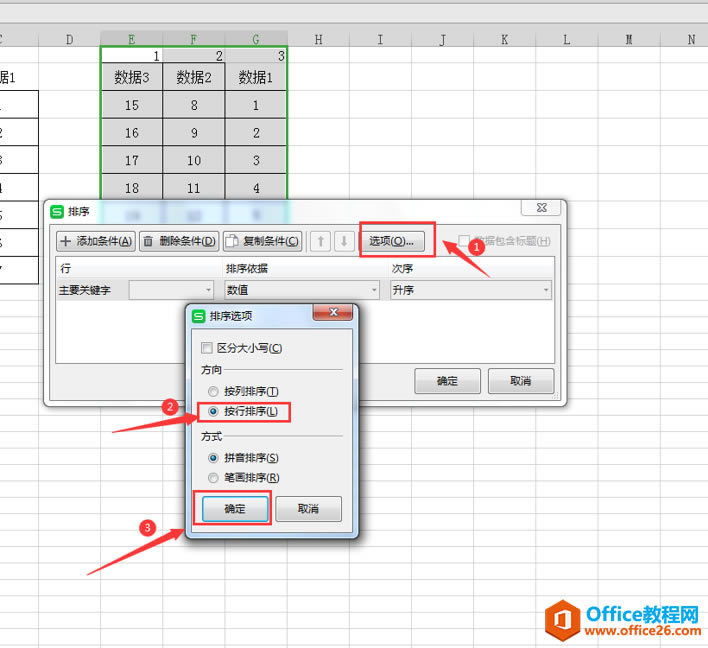 ? ?切换回排序页面,【主要关键字】处选择“行1”,【次序】选择“降序”,并按“确认”按钮: 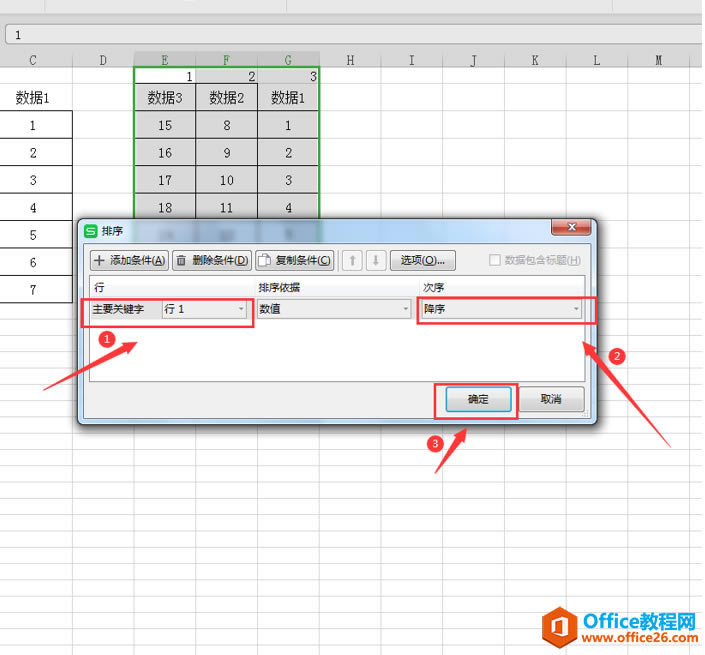 ? ?最后,我们删除掉辅助行即可实现表格镜像复制: 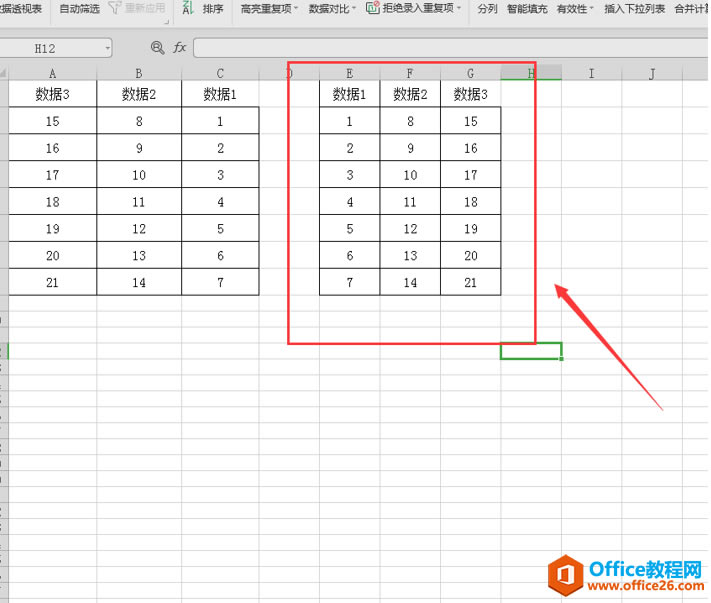 在中国大陆,金山软件公司在政府采购中多次击败微软公司,现的中国大陆政府、机关很多都装有WPS Office办公软件。 |
温馨提示:喜欢本站的话,请收藏一下本站!